Bricks Builder กับ Elementor Pro – อันไหนดีกว่ากัน
เผยแพร่แล้ว: 2024-01-22เครื่องมือสร้างเพจคือชุดเครื่องมือที่ช่วยให้คุณออกแบบและสร้างเว็บไซต์ที่น่าทึ่งได้ตั้งแต่เริ่มต้น โดยไม่ต้องเขียนโค้ดหรือเชี่ยวชาญด้านเทคนิค พวกเขามีคอลเลกชันที่ดีของเทมเพลต องค์ประกอบและฟังก์ชันการลากและวางที่ออกแบบไว้ล่วงหน้าพร้อมฟีเจอร์ในการออกแบบเว็บไซต์อย่างสังหรณ์ใจ
Bricks Builder และ Elementor เป็นสองโซลูชันที่กำลังใช้งานอยู่ในเว็บไซต์ WordPress หลายล้านแห่ง ในบทความนี้ เราจะพูดถึงภาพรวมที่ครอบคลุมของ Bricks Builder กับ Elementor โดยอธิบายคุณสมบัติหลักและปัญหาอื่นๆ อีกมากมาย
ดังนั้น หากคุณกำลังพิจารณาที่จะเลือกตัวสร้างเพจระหว่างทั้งสอง บทความนี้จะเกี่ยวข้องกับการใช้งานของคุณ อ่านโพสต์นี้ต่อจนจบเพื่อประกอบการตัดสินใจ
Elementor คืออะไร?
ด้วยผู้ใช้งานมากกว่า 5 ล้านคน Elementor เป็นหนึ่งในผู้สร้างเพจยอดนิยมสำหรับ WordPress หากคุณค้นคว้าเกี่ยวกับเครื่องมือสร้างเพจและปลั๊กอินเป็นเวลาอย่างน้อยสองสามวัน Elementor จะเป็นหนึ่งในเครื่องมือบางส่วนที่เริ่มต้นตั้งแต่แรกอย่างแน่นอน
ด้วยปลั๊กอินนี้ คุณสามารถสร้างหน้าเว็บและออกแบบเทมเพลตแบบไดนามิก รวมถึงประเภทโพสต์ที่กำหนดเองได้ Elementor มีประโยชน์ไม่แพ้กันทั้งสำหรับผู้เริ่มต้นและนักพัฒนาเว็บ ในตอนแรกพวกเขาเปิดตัวในฐานะเครื่องมือสร้างเพจเท่านั้น ปัจจุบัน Elementor ยังมีโฮสติ้ง, AI เชิงสร้างสรรค์ และการเพิ่มประสิทธิภาพรูปภาพอีกด้วย
Bricks Builder คืออะไร?
หลายคนอาจคิดผิดว่า Bricks Builder เป็นปลั๊กอิน จริงๆ แล้ว นี่คือธีมที่มีตัวเลือกการสร้างในตัว แม้ว่า Bricks Builder จะไม่ได้รับความนิยมเท่ากับผู้สร้างเพจอื่นๆ แต่เรายังคงนับว่าเป็นโซลูชันการพัฒนาเว็บไซต์ที่มีประสิทธิภาพ เป้าหมายหลักคือความเร็วและประสิทธิภาพ
Bricks Builder บรรลุเป้าหมายนี้ด้วยการเขียนโค้ดแบบน้ำหนักเบาและการเรนเดอร์ที่มีประสิทธิภาพ ส่วนต่อประสานและผืนผ้าใบการออกแบบหน้านั้นคล้ายกับ Elementor มาก ตั้งแต่แบบอักษรและสีไปจนถึงระยะห่างและการจัดตำแหน่ง Bricks ให้การควบคุมภาพที่สมบูรณ์แก่ผู้ใช้
เนื่องจากมีตัวเลือกและฟังก์ชันการทำงานมากมาย Bricks Builder จึงถือเป็นคู่แข่งที่มีแนวโน้มของ Elementor
ตัวสร้างอิฐกับ Elementor Pro: ความแตกต่างที่สำคัญ
พูดตามตรง เราชอบทั้ง Elementor และ Bricks Builder แต่เนื่องจากเป็นผลิตภัณฑ์สองรายการที่แยกจากกัน จึงมีความแตกต่างบางประการในด้านต่างๆ เช่น อินเทอร์เฟซ การตั้งค่า เค้าโครง ฯลฯ เราจะอธิบายความแตกต่างระหว่างผลิตภัณฑ์เหล่านี้ในแง่มุมเหล่านี้
01. อินเทอร์เฟซแคนวาสและการออกแบบ
Elementor มีผืนผ้าใบการออกแบบที่ใช้งานง่าย แถบด้านข้างวิดเจ็ตจะอยู่ทางด้านซ้าย ด้วยการคลิกเมนูแฮมเบอร์เกอร์สามบรรทัดที่มุมซ้ายบน คุณสามารถปรับแต่ง การตั้งค่าไซต์ ตัวสร้างธีม การตั้งค่าผู้ใช้ และตัวเลือกเพิ่มเติมได้
แท็บองค์ประกอบ จะให้คุณสำรวจวิดเจ็ตการออกแบบ คุณจะพบวิดเจ็ตส่วนกลางใต้ แท็บ Globals ที่ด้านล่างของแผง Elementor คุณสามารถปรับแต่ง การตั้งค่าหน้า นำทางคอนเทนเนอร์ ดูประวัติการแก้ไข ตรวจสอบการตอบสนอง และ ดูตัวอย่างการออกแบบ
หมายเหตุ: คุณสามารถย้ายตัวเลือกที่ด้านล่างของแผง Elementor ไปด้านบนได้ เพื่อสิ่งนั้นคุณต้องไปที่แดชบอร์ด ไปที่ Elementor > การตั้งค่า > คุณสมบัติ จากนั้น เปิดตัวเลือก แถบด้านบนของตัวแก้ไข
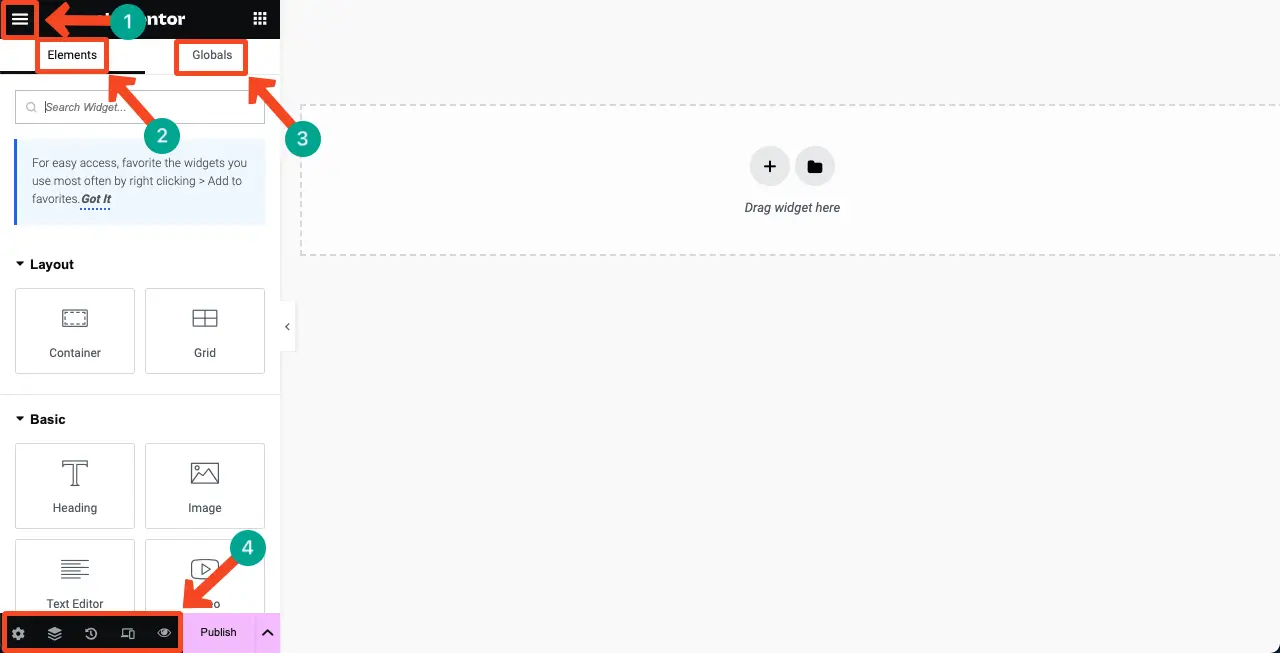
Bricks Builder มีอินเทอร์เฟซผืนผ้าใบและการออกแบบที่เกือบจะคล้ายกัน คุณจะได้รับวิดเจ็ตที่แถบด้านข้างซ้าย ตัวเลือกที่จำเป็นอื่นๆ จะอยู่ที่แถบด้านบน แต่ความแตกต่างก็คือคุณจะได้รับตัวเลือกที่เป็นประโยชน์เพิ่มเติมใน Bricks Builder
ตัวอย่างเช่น ที่ด้านซ้ายของแถบด้านบน คุณจะพบตัวเลือกในการเพิ่ม คลาสหลอก และ สลับระหว่างหน้าต่างๆ ส่วนด้านขวาจะมีตัวเลือกในการ เพิ่มเทมเพลต เผยแพร่ และ ปรับแต่งโครงสร้าง
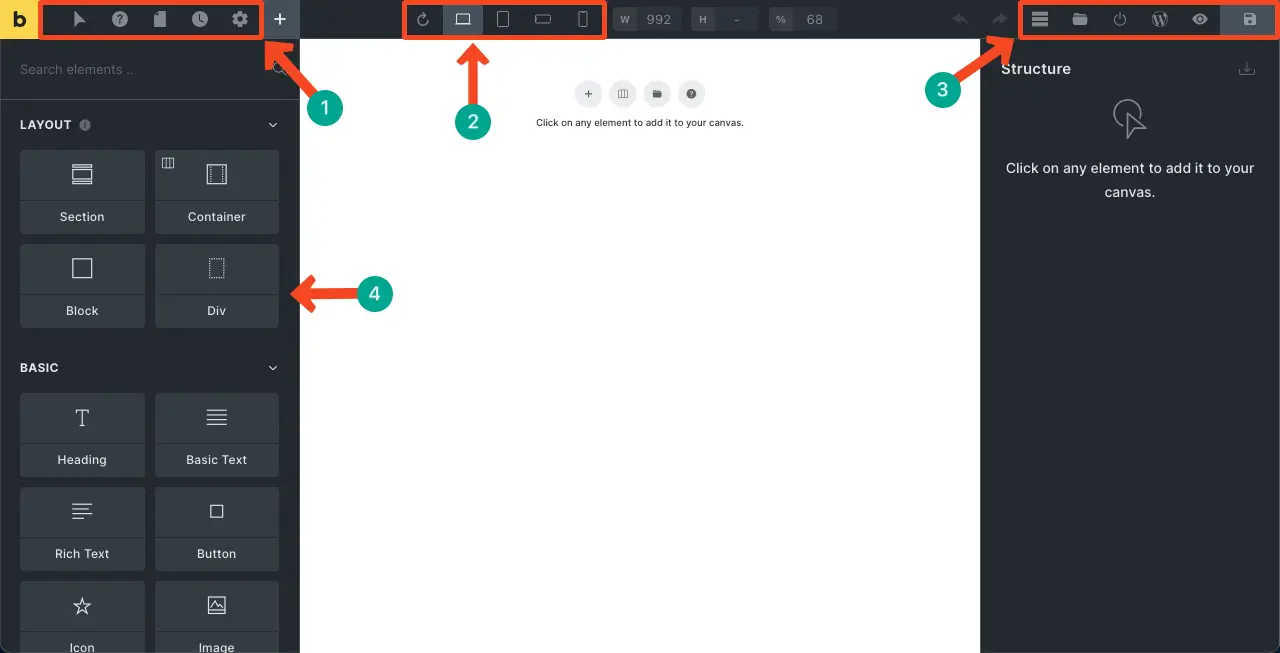
02. คอนเทนเนอร์ ส่วน และการควบคุม Flexbox
Bricks Builder มีตัวเลือกเค้าโครงสี่แบบ ได้แก่ Section, Container, Block และ Div ส่วนจะสร้างความกว้างเต็ม คอนเทนเนอร์ใส่เนื้อหาภายในพื้นที่ที่เลือก บล็อกอนุญาตให้สร้างคอลัมน์ และ Div ช่วยจัดกลุ่มสิ่งต่างๆ เข้าด้วยกัน
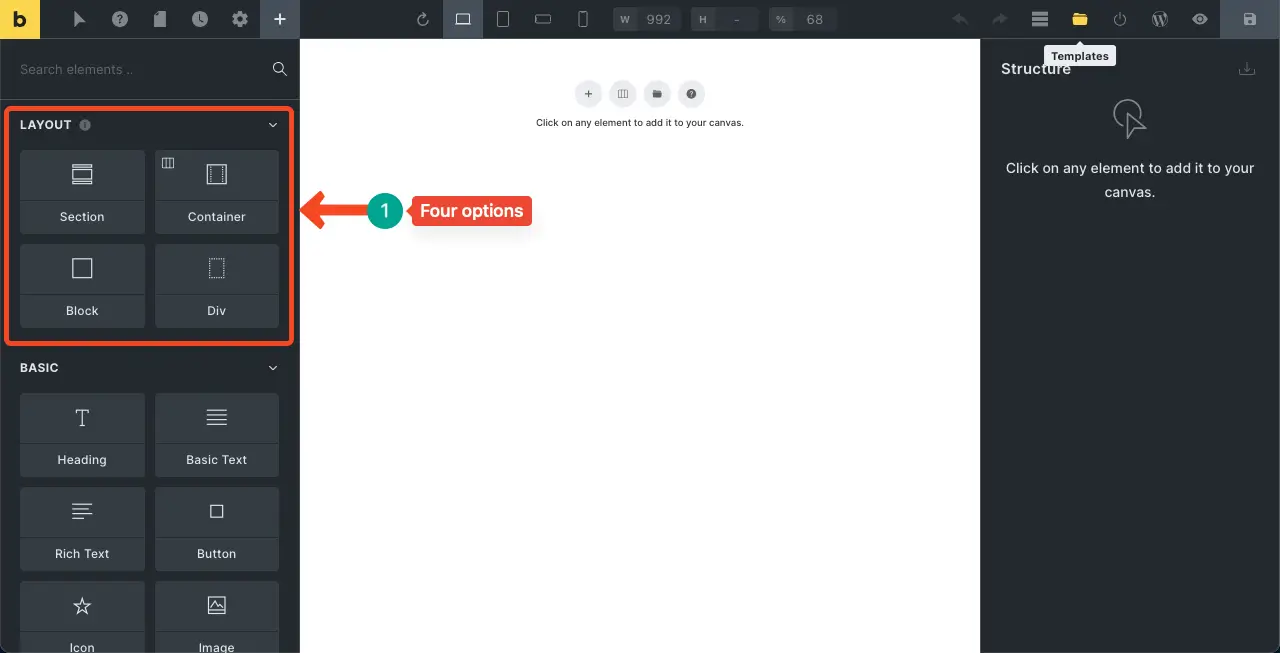
Elementor มีตัวเลือกเค้าโครงสองแบบ พวกมันคือ คอนเทนเนอร์ และ กริด แต่อย่าท้อแท้ที่จะเห็นเพียงสองตัวเลือกนี้เท่านั้น เพราะคุณสามารถทำสิ่งเดียวกันกับสิ่งเหล่านี้ได้เกือบจะเหมือนกับที่คุณสามารถทำได้ด้วย Bricks Builder
คุณสามารถสร้าง Elementor Container ได้ทั้งแบบเต็มความกว้างและแบบจำกัด นอกจากนี้ คุณสามารถสร้างหลายคอลัมน์ได้โดยใช้ตัวเลือกกริด
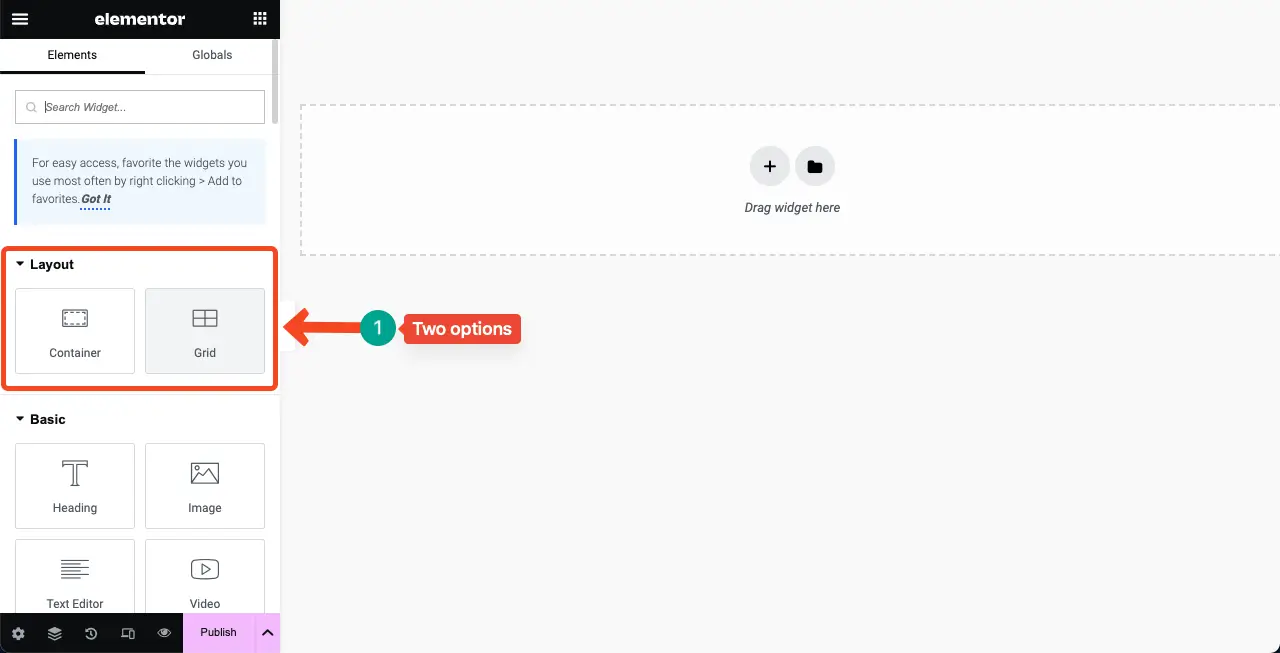
03. ตัวเลือกการควบคุมและการจัดตำแหน่ง Flexbox
ทั้ง Bricks Builders และ Elementor เสนอการควบคุมและตัวเลือกการจัดตำแหน่งเกือบเหมือนกัน มีเพียง UI ของพวกเขาเท่านั้นที่แตกต่างกัน ด้วย Bricks Builder คุณสามารถตั้งค่าทิศทางคอนเทนเนอร์เฟล็กซ์บ็อกซ์ และการจัดแนวเนื้อหาตามแกนขวางและแกนหลักได้
นอกจากนี้ คุณยังสามารถกำหนดช่องว่างของคอลัมน์ ช่องว่างแถว และการตัดคำแบบยืดหยุ่นได้ จากตัวเลือกสไตล์ คุณสามารถปรับแต่งช่องว่างภายในและระยะขอบของคอนเทนเนอร์ได้
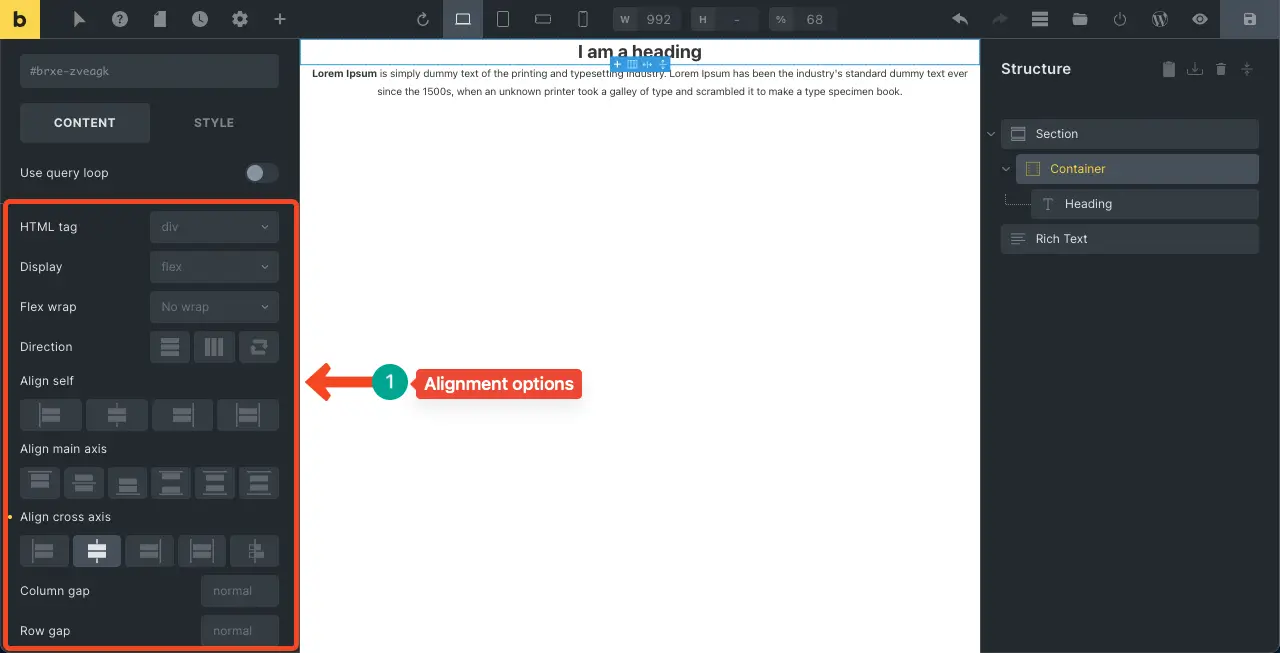
ดังที่คุณเห็นจากภาพด้านล่าง คุณจะพบตัวเลือกการควบคุมและการจัดแนวที่เกือบจะเหมือนกันใน Elementor อย่างไรก็ตาม หากต้องการปรับแต่งระยะขอบและช่องว่างภายในของคอนเทนเนอร์เฉพาะ ให้เลือกคอนเทนเนอร์นั้นก่อน จากนั้นไปที่ตัวเลือกขั้นสูง คุณจะพบตัวเลือกที่จำเป็นทั้งหมดที่นั่น
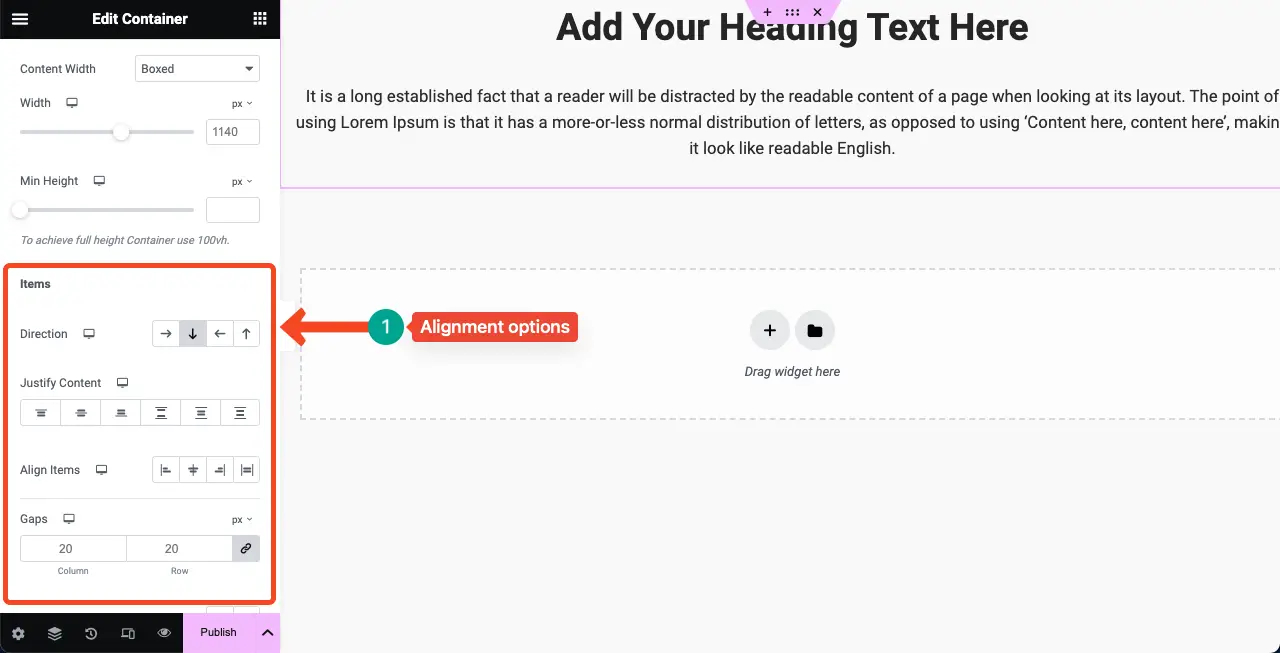
04: ตัวเลือกการตั้งค่าไซต์สากล
ด้วยตัวเลือกการตั้งค่าไซต์ทั่วโลกของ Elementor คุณสามารถตั้งค่าเริ่มต้นสำหรับส่วนต่างๆ ของเว็บไซต์ของคุณได้ คุณสามารถตั้งค่าสีส่วนกลาง แบบอักษรสากล การพิมพ์ ปุ่ม ฟิลด์แบบฟอร์ม รูปภาพ เอกลักษณ์ของไซต์ การออกแบบพื้นหลัง และอื่นๆ อีกมากมาย
ข้อได้เปรียบที่ใหญ่ที่สุดของการตั้งค่าไซต์ทั่วโลกของ Elementor คือคุณไม่จำเป็นต้องปรับแต่งตัวเลือกมากเกินไปที่นี่ ซึ่งมีประโยชน์มากสำหรับผู้ใช้ใหม่ คุณจะพบสิ่งของจำเป็นในขนาดกะทัดรัดในพื้นที่ขนาดเล็กมาก
แต่ข้อจำกัดก็คือสิ่งที่คุณเลือกที่นี่ จะถูกนำไปใช้กับทั้งไซต์ คุณไม่สามารถจำกัดให้โพสต์หรือเพจเฉพาะเจาะจงได้
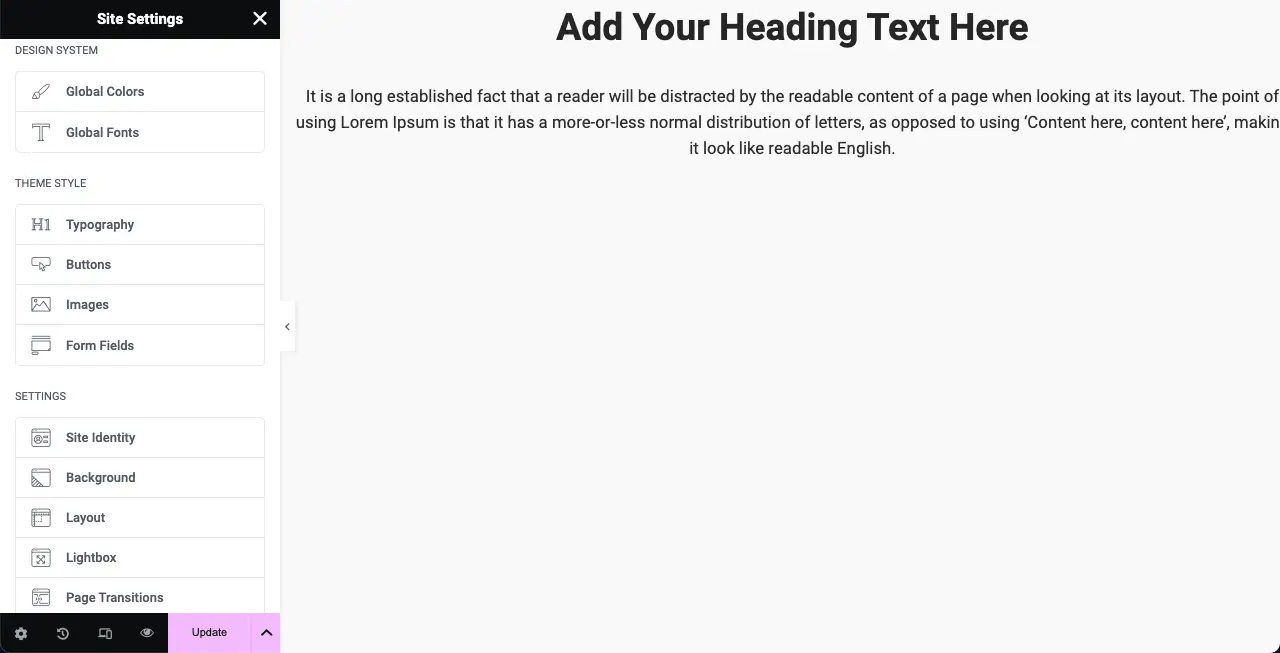
Bricks Builder มีตัวเลือกขั้นสูงเพิ่มเติมในการตั้งค่าไซต์สากล คุณสามารถสร้างการตั้งค่าไซต์ได้หลายแบบ ตั้งชื่อ และตั้งค่าให้แตกต่างกันสำหรับโพสต์และเพจเฉพาะ แต่ปัญหาคือคุณจะได้รับตัวเลือกมากมายที่นี่ซึ่งอาจทำให้ผู้ใช้ใหม่สับสนได้
โปรดจำไว้ว่าตัวเลือกมากมายไม่ได้เป็นประโยชน์เสมอไป บางครั้งก็ใช้เวลานานเช่นกัน วิดีโอด้านล่างแสดงหน้าจอตัวเลือกการตั้งค่าไซต์ทั่วโลกของ Bricks Builder
05. ตัวสร้างธีม
Elementor มีเครื่องมือสร้างธีมที่มีประสิทธิภาพ ช่วยให้คุณสร้างส่วนหัว ส่วนท้าย เทมเพลตโพสต์เดียว หน้าเดียว หน้าเก็บถาวร หน้าผลการค้นหา หน้าข้อผิดพลาด 404 และหน้ารายการวนซ้ำ คุณยังสามารถกำหนดเงื่อนไขสำหรับเทมเพลตโพสต์เดียวที่จะใช้สำหรับโพสต์ใดโพสต์หนึ่งได้
ดังนั้น หากธีม WordPress ของคุณไม่มีตัวเลือกการปรับแต่งธีมขั้นสูง คุณสามารถใช้ Elementor ได้ อย่างไรก็ตาม Theme Builder นั้นจำกัดเฉพาะผู้ใช้ระดับพรีเมียมเท่านั้น
หมายเหตุ: HappyAddons เป็นส่วนเสริม Elementor อันทรงพลังที่มาพร้อมกับตัวสร้างธีม คุณสามารถลองใช้ปลั๊กอิน addon ได้หากต้องการรับ Theme Builder ฟรี สำรวจวิธีใช้เครื่องมือสร้างธีม HappyAddons
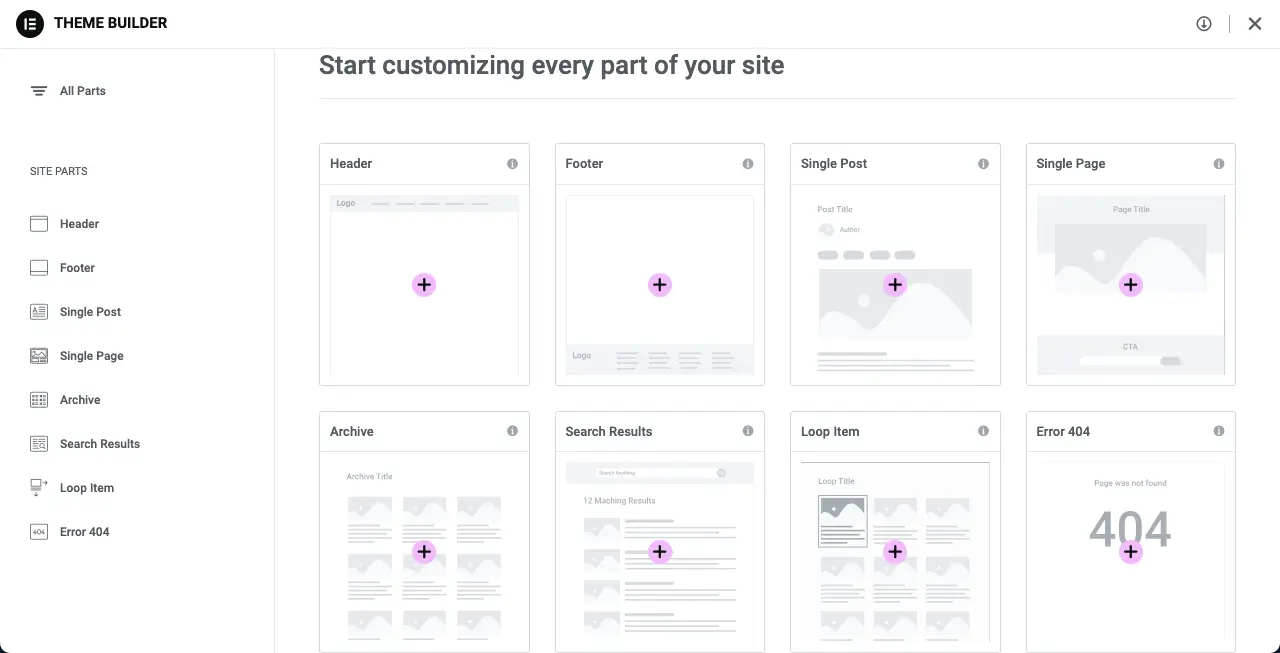
เนื่องจาก Bricks Builder เป็นธีมอยู่แล้ว คุณจึงได้รับตัวสร้างธีมที่นี่โดยอัตโนมัติ ซึ่งช่วยให้คุณออกแบบสิ่งต่างๆ มากมาย เช่น ส่วนหัว ส่วนท้าย และเทมเพลตโพสต์เดียวได้อย่างง่ายดาย
06. วิดเจ็ต คุณสมบัติ และองค์ประกอบการออกแบบ
ปัจจุบัน Elementor มีวิดเจ็ตการออกแบบมากกว่า 100 รายการ และฟีเจอร์มากมาย วิดเจ็ตที่โดดเด่นที่สุดของ Elementor ได้แก่ Carousels, Call to Action, ตารางราคา, คำรับรอง, แบบฟอร์ม, การนับถอยหลัง, ตัวแบ่ง, Spacer, Flip Box, การสร้างวิดเจ็ต, ไทม์ไลน์, การเปรียบเทียบรูปภาพ ฯลฯ
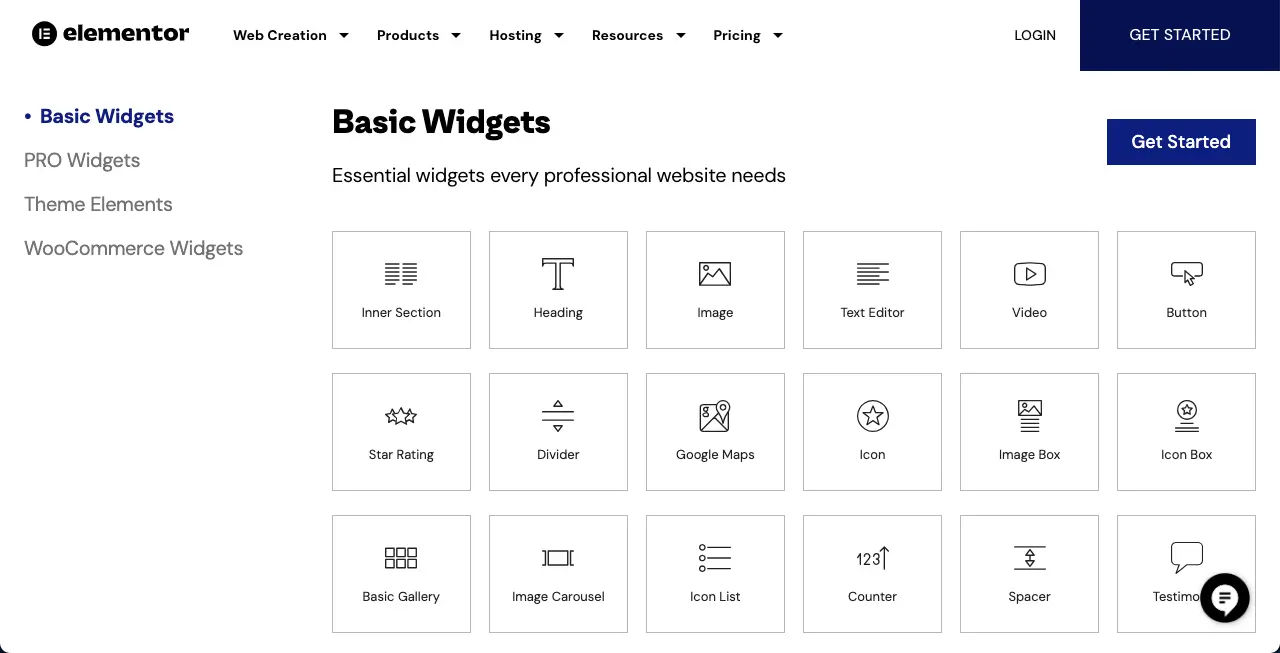
Bricks Builder มีวิดเจ็ตมากกว่า 50 รายการ เมื่อคุณติดตั้งปลั๊กอิน WooCommerce คุณจะได้รับวิดเจ็ตมากมายในรายการ อย่างไรก็ตาม จำนวนวิดเจ็ตทั้งหมดยังน้อยกว่าของ Elementor ดังนั้นคุณจึงเข้าใจได้ว่าคุณจะพบวิดเจ็ตจำนวนมากที่ขาดหายไปซึ่งมีอยู่ใน Elementor
ตัวอย่างเช่น Bricks Builder ขาดวิดเจ็ตเช่น Spacer, Lottie, Image Compare เป็นต้น
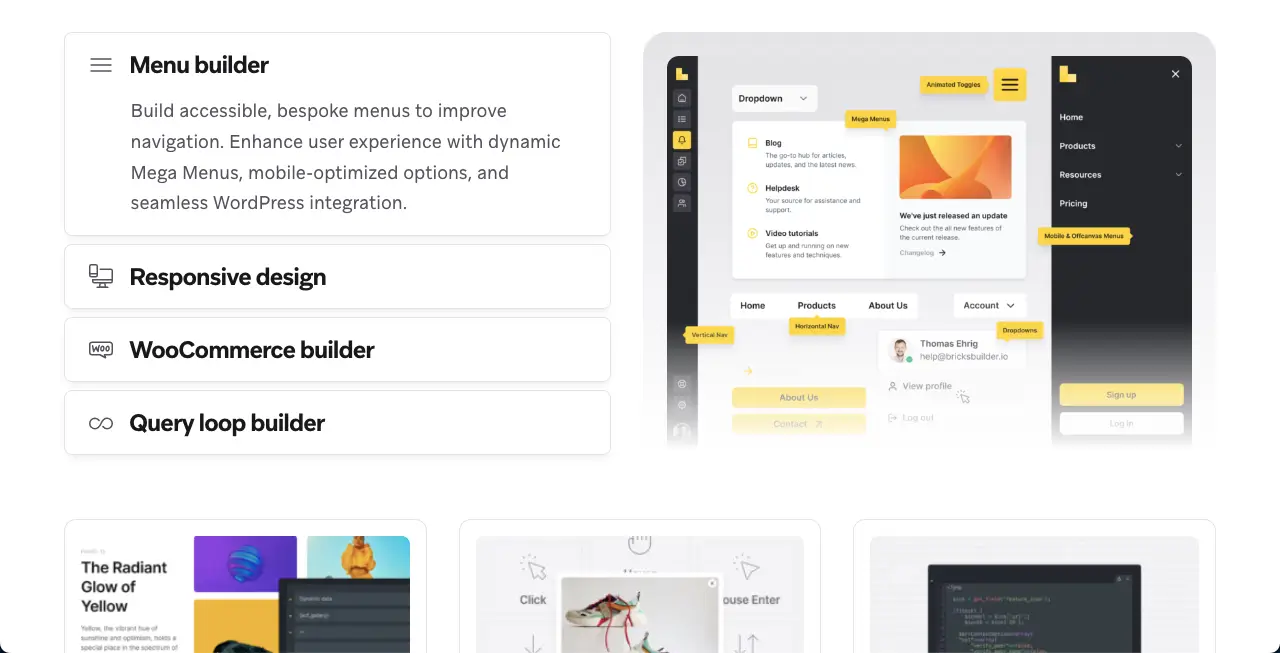
07. ไลบรารีเทมเพลต
Elementor มีคอลเลกชันเทมเพลตสำเร็จรูปจำนวนมากในไลบรารี คุณจะพบเทมเพลตสำเร็จรูปมากมายสำหรับส่วนหัว ส่วนท้าย หน้า โพสต์ แบบฟอร์ม และบล็อกต่างๆ ที่นี่ อย่างไรก็ตาม คุณต้องเป็นผู้ใช้ระดับพรีเมียมจึงจะสามารถใช้เทมเพลตของ Elementor ได้

แต่ไม่ต้องกังวล! ส่วนเสริม Elementor ส่วนใหญ่อนุญาตให้คุณใช้เทมเพลตจำนวนมากได้อย่างอิสระ ตัวอย่างเช่น HappyAddons นำเสนอเทมเพลตสำเร็จรูปหลายร้อยแบบให้คุณฟรี ดูวิธีใช้เทมเพลต HappyAddons ใน Elementor
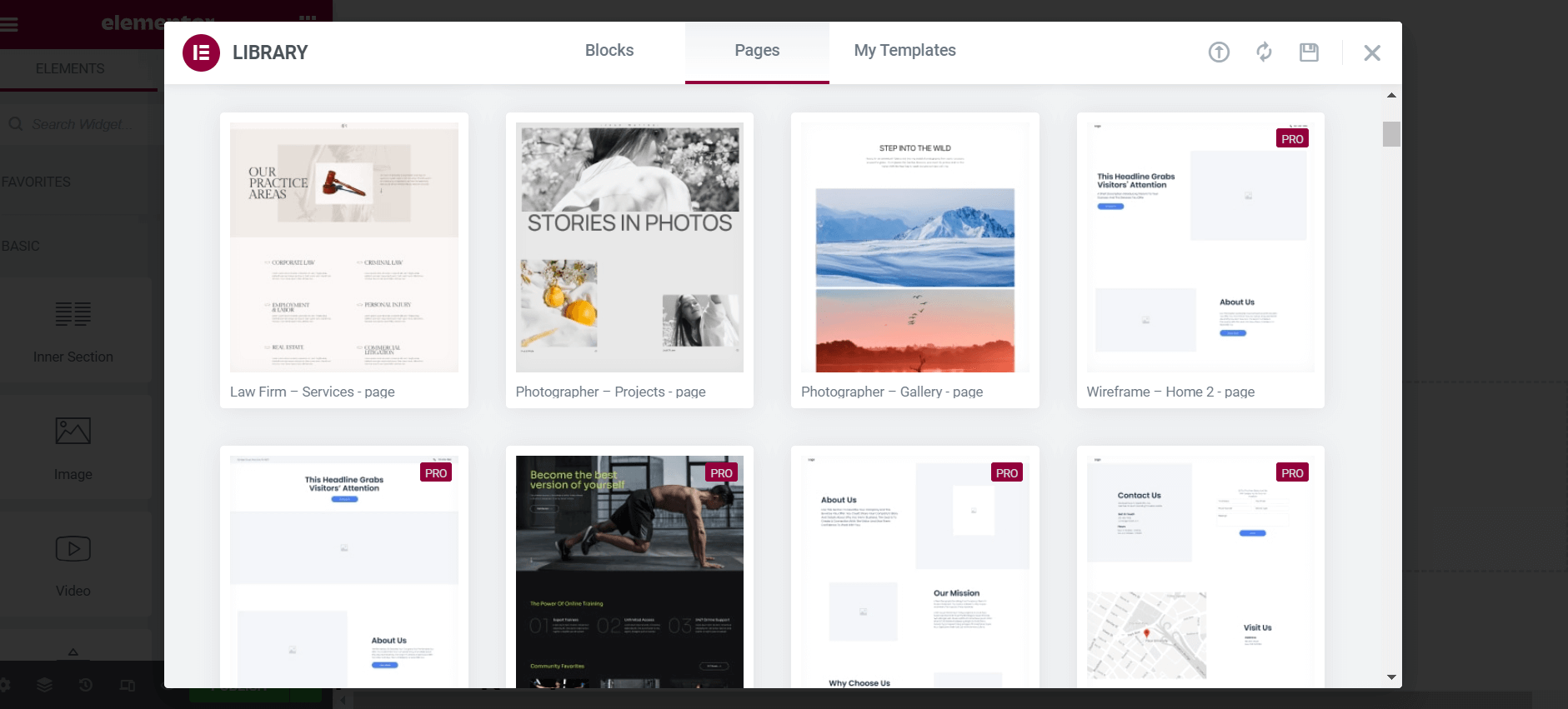
แท้จริงแล้ว Bricks Builder มีเทมเพลตหลายประเภทให้เลือกใช้ แต่คอลเลกชันนี้ไม่แข็งแกร่งเท่า Elementor คลิกตัวเลือก ประเภทเทมเพลต ใต้ เทมเพลตชุมชน คุณจะได้รับตัวเลือกในการสำรวจเทมเพลตประเภทต่างๆ เช่น ส่วนหัว ส่วนท้าย เดี่ยว ป๊อปอัป ฯลฯ
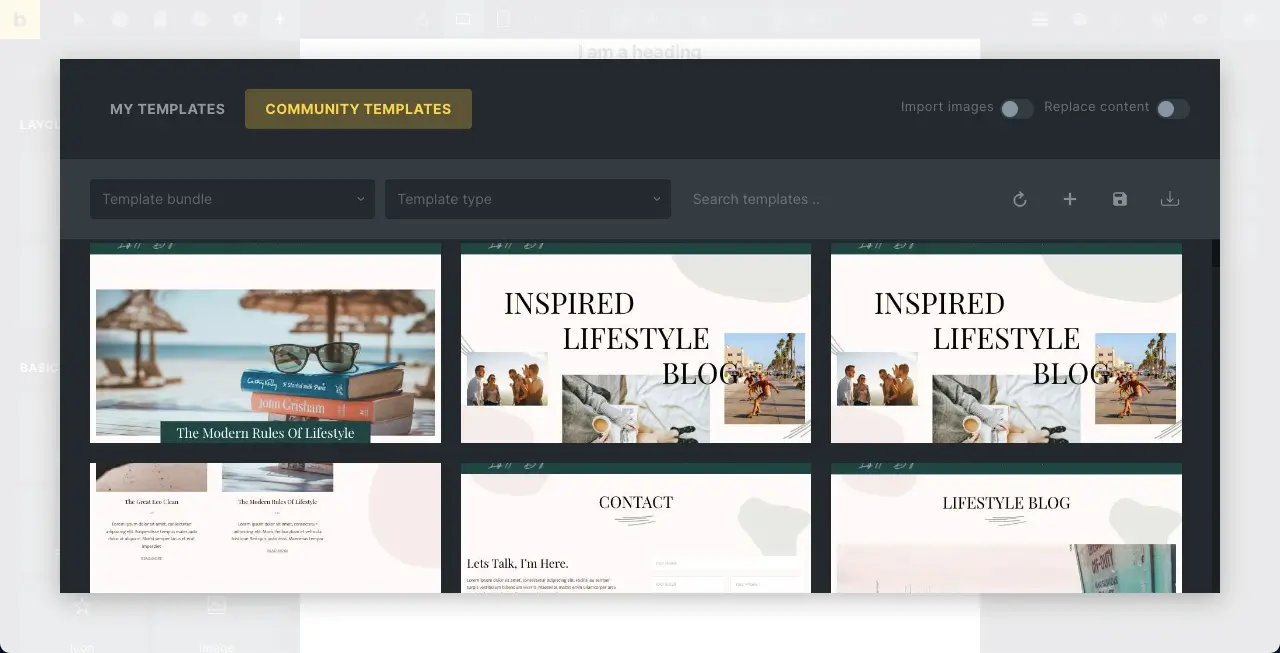
08. ความเข้ากันได้และวิดเจ็ตของ WooCommerce
Elementor โฮสต์ 24 วิดเจ็ตเฉพาะสำหรับ WooCommerce หากคุณติดตั้งส่วนเสริม WooCommerce ที่เข้ากันได้กับ Elementor บนไซต์ของคุณ คุณอาจพบวิดเจ็ตอีกมากมายปรากฏบนแผง Elementor ทั้งหมดนี้สามารถทำให้การสร้างเว็บไซต์ WooCommerce ของคุณยอดเยี่ยมยิ่งขึ้นได้
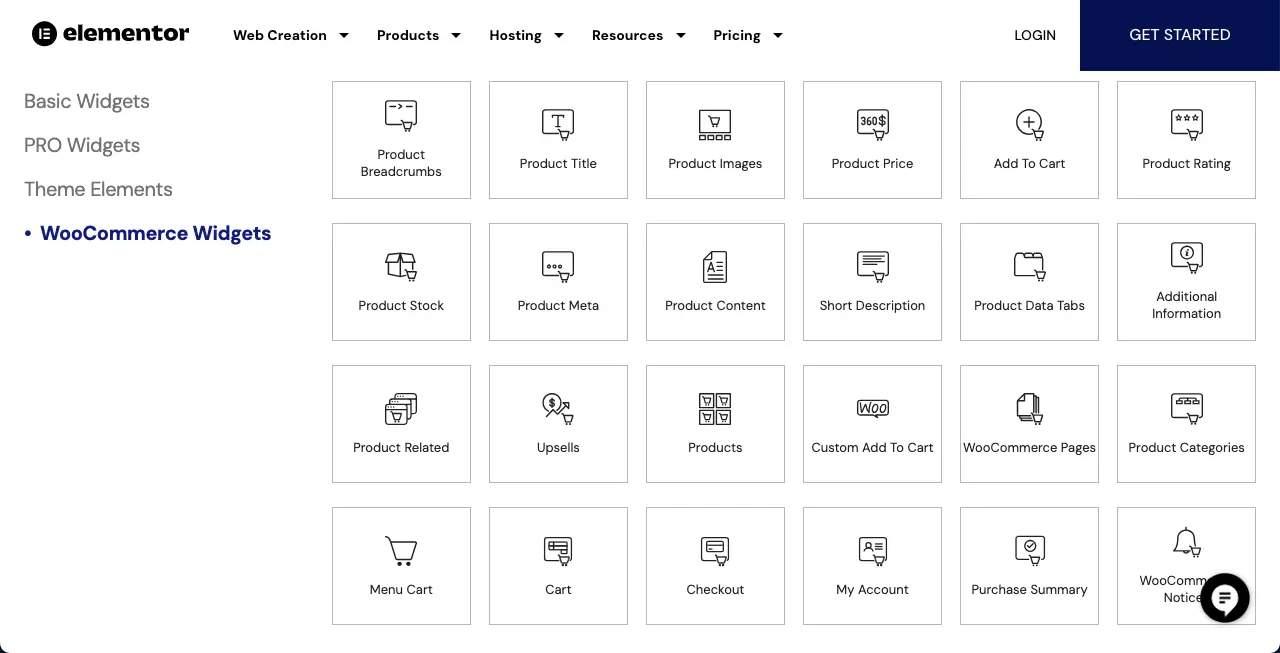
เราได้กล่าวไปแล้วเมื่อ Bricks Builder มีวิดเจ็ต WooCommerce เพียง 13 รายการเท่านั้น หากต้องการวิดเจ็ตเพิ่มเติม คุณต้องติดตั้งส่วนเสริม WooCommerce ที่เข้ากันได้กับ Bricks Builder แต่จนถึงขณะนี้สำรวจแล้ว คุณจะไม่พบสิ่งเหล่านี้มากมาย
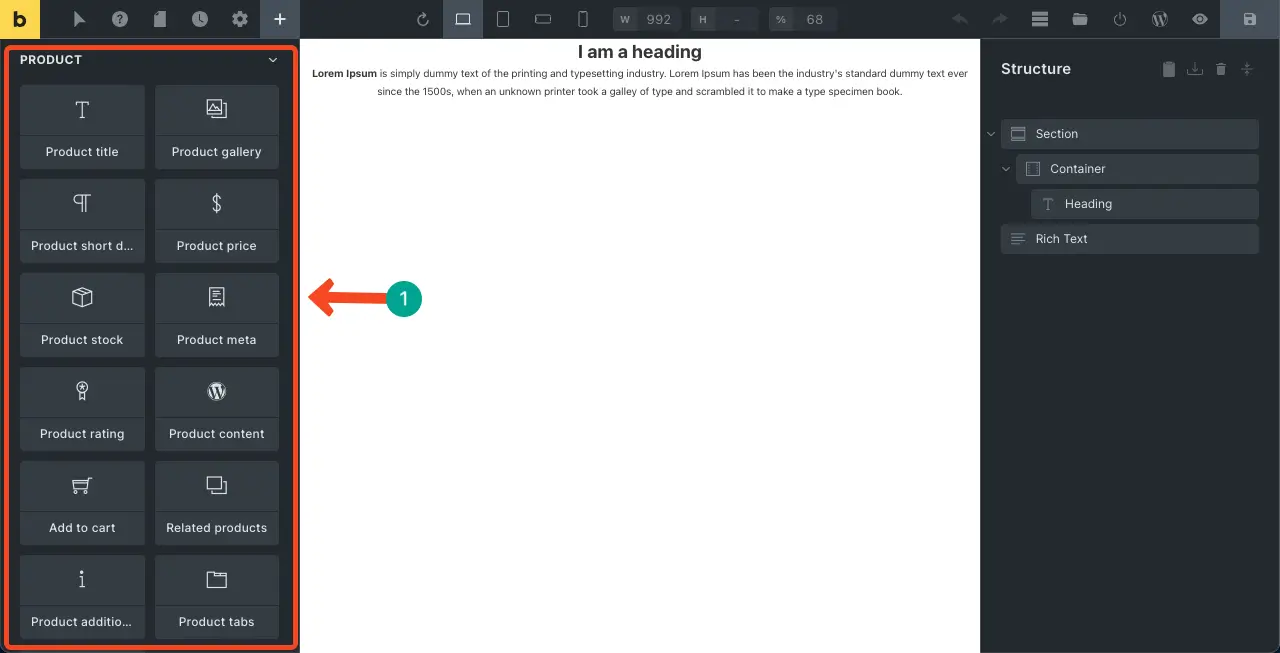
09. การตอบสนองทางมือถือ
การตอบสนองบนมือถือไม่ใช่ปัญหาของ Elementor คุณสามารถดูการออกแบบเพจของคุณในโหมดอุปกรณ์ต่างๆ ได้อย่างง่ายดาย และปรับแต่งเค้าโครงตามนั้น หากคุณไม่ต้องการแสดงวิดเจ็ตหรือองค์ประกอบใดๆ บนอุปกรณ์ใดเครื่องหนึ่ง คุณสามารถปิดได้เฉพาะกับอุปกรณ์นั้นเท่านั้น
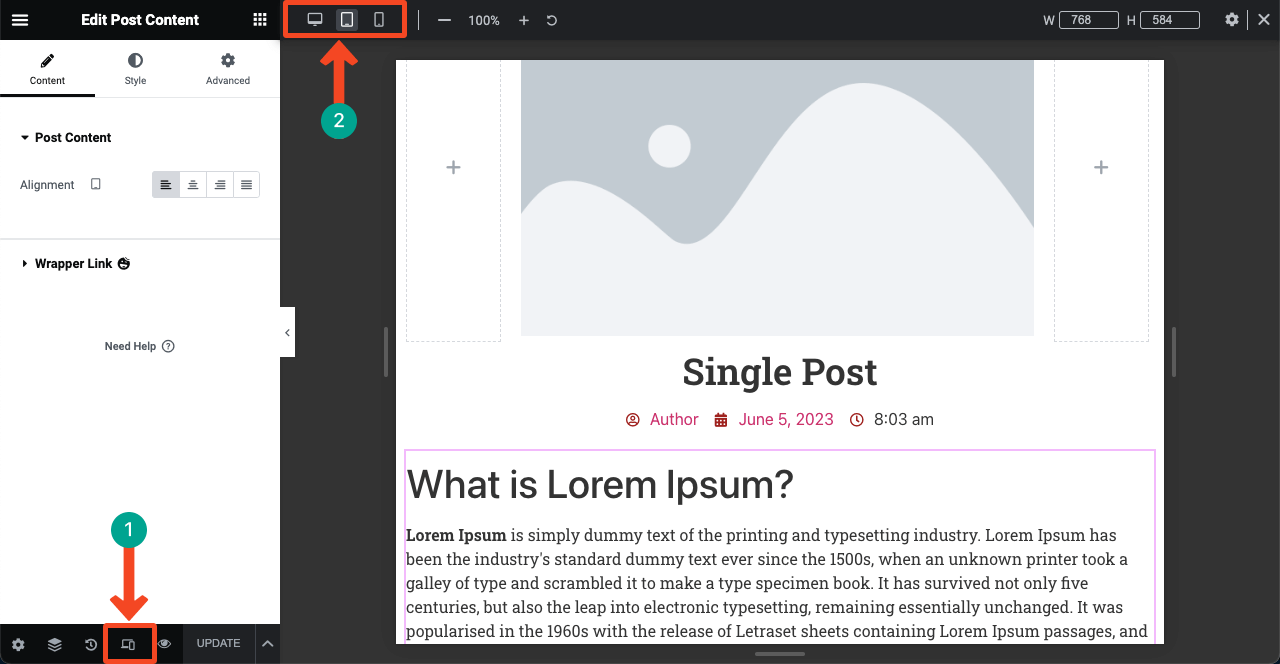
Bricks Builder มีอินเทอร์เฟซที่เกือบจะคล้ายกับการตอบสนองบนมือถือ ดูเครื่องหมายที่สองของภาพด้านล่างซึ่งเราได้เน้นตัวเลือกโหมดมุมมองอุปกรณ์
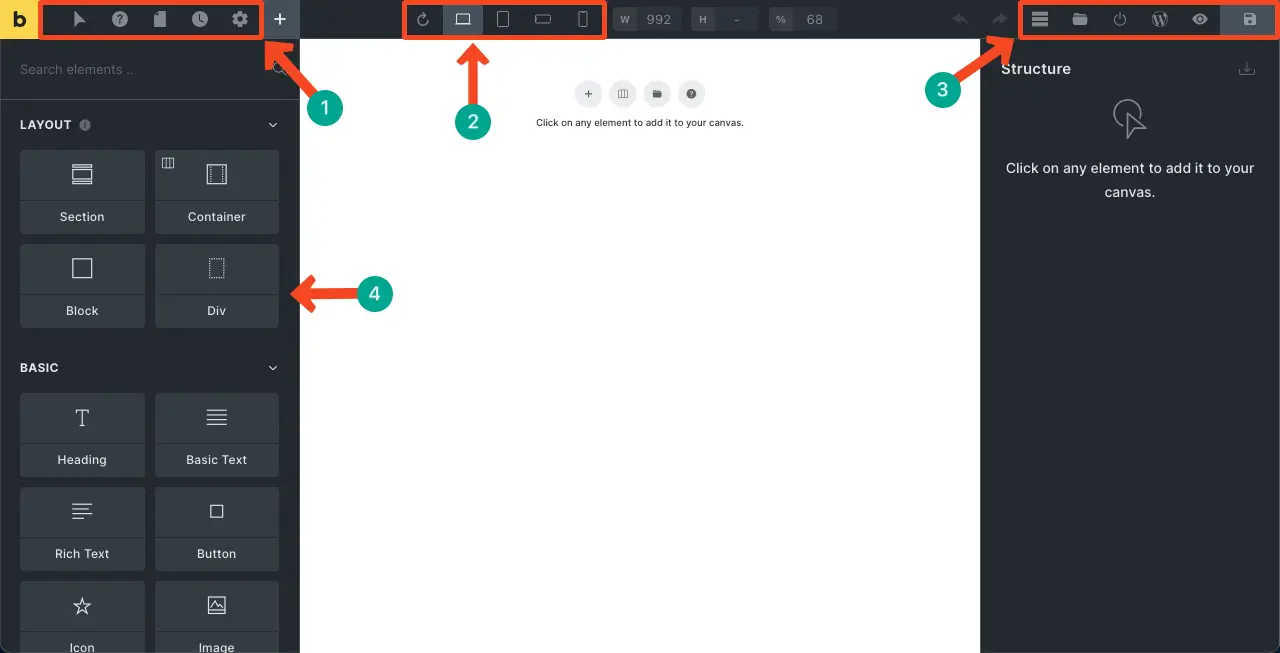
10. จำนวนส่วนเสริมที่มีให้
Elementor มีส่วนเสริมของบุคคลที่สามมากมาย ส่วนเสริม Elementor ที่ได้รับความนิยมสูงสุดบางส่วน ได้แก่ HappyAddons, Premium Addons, Essential Addons, Ultimate Addons, PowerPack ฯลฯ แต่ละส่วนมาพร้อมกับวิดเจ็ตเพิ่มเติมหลายร้อยรายการ คุณสมบัติมากมาย และเทมเพลตสำเร็จรูปมากมาย
ดังนั้น หากคุณรู้สึกมีข้อจำกัดกับ Elementor คุณสามารถเพิ่มขอบเขตและองค์ประกอบการออกแบบโดยการติดตั้งส่วนเสริมเหล่านี้หรือมากกว่านั้น
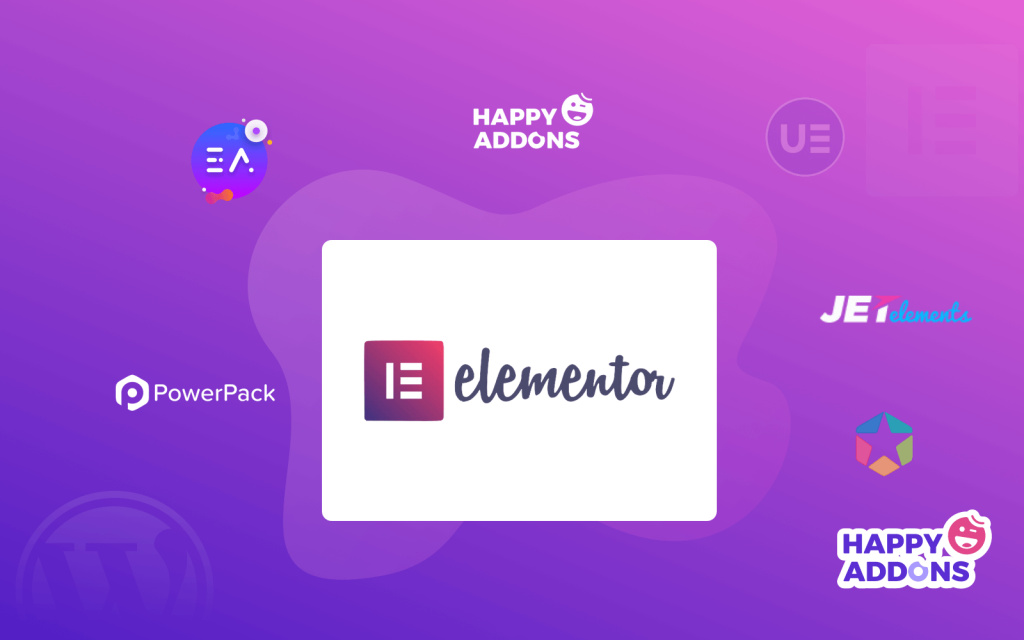
ในทางกลับกัน คุณจะพบส่วนเสริมจากบุคคลที่สามมากมายสำหรับ Bricks Builder เช่นกัน แต่ในแง่ของฟีเจอร์และวิดเจ็ต พวกมันไม่แข็งแกร่งหรือมีความสามารถเท่าวิดเจ็ต Elementor พวกเขาจะช่วยคุณเพิ่มฟังก์ชันการทำงานบางอย่างเท่านั้น แต่คุณสามารถออกแบบเว็บไซต์ทั้งหมดได้ด้วยส่วนเสริมของ Elementor
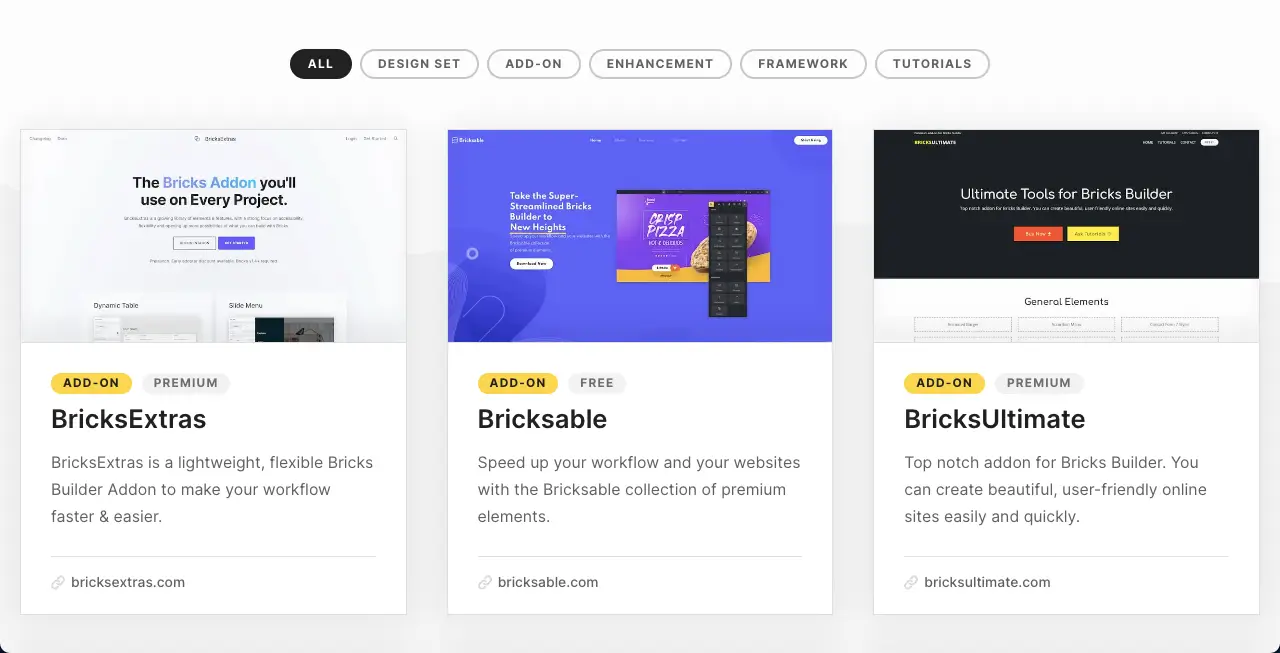
11. ความเร็วในการโหลดหน้า
ไม่ต้องสงสัยเลยว่า Bricks Builder นำหน้า Elementor ในเรื่องความเร็วในการโหลดหน้าเว็บ มีฟีเจอร์ในตัวที่จะย่อขนาดโค้ด CSS และ HTML โดยอัตโนมัติเพื่อให้แน่ใจว่าหน้าเว็บโหลดเร็วที่สุดเท่าที่จะเป็นไปได้ นอกจากนี้ยังมีคุณสมบัติการโหลดแบบ Lazy Loading ด้วย นอกจากนี้ ธีมยังสร้างมาร์กอัปที่สะอาด มีความหมาย และเข้าถึงได้สำหรับเครื่องมือค้นหา ส่งผลให้ประสิทธิภาพดีขึ้น
พูดตามตรง Elementor นั้นล้าหลังเล็กน้อยในแง่ของความเร็วในการโหลดหน้าเว็บ แต่มันไม่ได้ใหญ่โตนัก อย่างไรก็ตาม ปัจจุบันมีวิธีที่พิสูจน์แล้วมากมายในการเร่งความเร็วเว็บไซต์ Elementor โปรดจำไว้ว่า ปัจจุบัน Elementor มีผู้ใช้งานมากกว่า 5 ล้านคน
หากคุณรู้เคล็ดลับในการเพิ่มประสิทธิภาพเว็บไซต์ด้วย Elementor คุณก็สามารถสร้างเวทมนตร์ได้ นี่คือคำแนะนำเกี่ยวกับวิธีเพิ่มความเร็วเว็บไซต์ Elementor
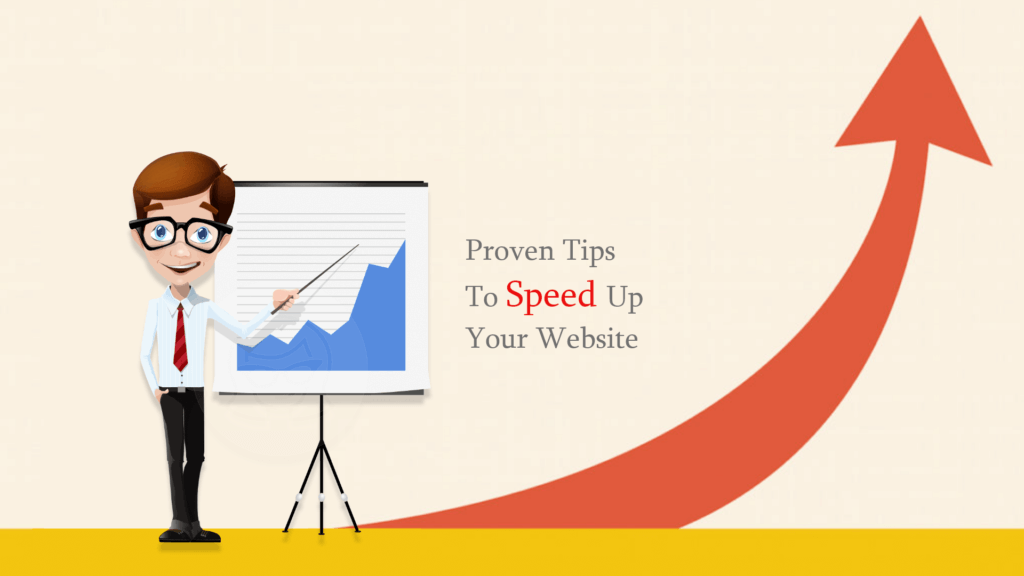
12. การสนับสนุนสด
Elementor ให้การสนับสนุนแชทสดทุกวันตลอด 24 ชั่วโมง แต่ Bricks Builder ดำเนินการนี้ผ่านทางอีเมล คุณต้องส่งคำถามของคุณผ่านแบบฟอร์มติดต่อของพวกเขา และทีมสนับสนุนจะส่งอีเมลถึงคุณ ในกรณีนี้ Elementor จะอยู่ข้างหน้า นอกจากนี้ ทั้งสองยังมีฟอรัมและชุมชนออนไลน์ที่ใช้งานอยู่บนแพลตฟอร์มเช่น Facebook, Twitter, Reddit, Quora เป็นต้น
แผนการกำหนดราคา: Bricks Builder กับ Elementor Pro
ตอนนี้เราอยู่ในส่วนที่น่าสนใจที่สุดของบทความนี้ – แผนการกำหนดราคาระหว่าง Bricks Builder และ Elementor ดังที่เราได้กล่าวไปแล้ว Elementor ไม่ได้เป็นเพียงปลั๊กอินอีกต่อไป มีบริการอื่น ๆ อีกมากมายเช่นกัน
| สินค้า | ช่างก่ออิฐ | เอเลเมนท์ โปร |
| เครื่องมือสร้างเพจ | หนึ่งเว็บไซต์ – $99 (ตลอดชีพ) ไซต์ไม่ จำกัด – $ 249 (อายุการใช้งาน) | สำคัญ - 59 เหรียญ (ปี) ขั้นสูง – $99 (ปี) ผู้เชี่ยวชาญ – $199 (ปี) เอเจนซี่ – $399 (ปี) |
| โฮสติ้ง | ไม่มี | ขั้นพื้นฐาน – $9.99 (เดือน) สำหรับ หนึ่งไซต์ ธุรกิจ – $19.99 (เดือน) สำหรับ หนึ่งไซต์ เติบโต – $22.99 (เดือน) สำหรับ สามไซต์ มาตราส่วน – $49.99 (เดือน) สำหรับ สิบไซต์ |
| AI กำเนิด | รวมอยู่ด้วย | AI Starter – $2.99 (เดือน) พลัง AI – $8.25 (เดือน) |
| เครื่องมือเพิ่มประสิทธิภาพรูปภาพ | ไม่มี | ทดลองใช้ฟรี – $0 เครื่องมือเพิ่มประสิทธิภาพ 5k – $4.16 (เดือน) เครื่องมือเพิ่มประสิทธิภาพ 20k – $8.33 (เดือน) เครื่องมือเพิ่มประสิทธิภาพ 100,000 – $16.66 (เดือน) |
หมายเหตุ: Elementor มีเวอร์ชันฟรีให้ใช้งาน
ลองใช้ HappyAddons เพื่อเพิ่มพลังให้กับไซต์ Elementor ของคุณ
เราได้กล่าวถึงชื่อของ HappyAddons ไม่กี่ครั้งในการสนทนาข้างต้น ด้วยผู้ใช้งานมากกว่า 400,000 คน ปัจจุบันจึงเป็นหนึ่งในส่วนเสริมที่ได้รับความนิยมมากที่สุดของ Elementor มีวิดเจ็ตมากกว่า 130 รายการพร้อมกับฟีเจอร์ที่น่าตื่นเต้น 23 รายการ ดังนั้น หากคุณรู้สึกว่าวิดเจ็ตขาดแคลนด้วยปลั๊กอิน Elementor คุณสามารถติดตั้ง HappyAddons เพื่อขยายขนาดคอลเลกชันวิดเจ็ตได้
ยิ่งไปกว่านั้น HappyAddons ยังมีเวอร์ชันฟรีด้วย พร้อมด้วยวิดเจ็ตฟรีมากกว่า 60 รายการ ดังนั้น หากคุณต้องการสร้างเว็บไซต์ระดับพื้นฐาน คุณสามารถสร้างเว็บไซต์ร่วมกับ Elementor และ HappyAddons เวอร์ชันฟรีได้อย่างง่ายดาย
Bricks Builder กับ Elementor Pro: ความคิดเห็นสุดท้ายของเรา
เครื่องมือสร้างเพจได้ปฏิวัติอุตสาหกรรมการพัฒนาเว็บไซต์อย่างแท้จริง ในปัจจุบัน แม้ในฐานะผู้ใช้ที่ไม่ใช้โค้ด คุณไม่จำเป็นต้องพึ่งพาผู้เชี่ยวชาญด้านเทคนิคในการออกแบบเว็บของคุณ ใน WordPress เพียงอย่างเดียว คุณจะได้รับเครื่องมือสร้างเพจจำนวนนับไม่ถ้วน ทั้งแบบฟรีและพรีเมียม
แน่นอนว่าคุณต้องสมัครสมาชิกเวอร์ชันพรีเมียมเพื่อรับคุณสมบัติขั้นสูงและองค์ประกอบการออกแบบ แต่ก่อนที่จะตัดสินใจเลือกอันใดอันหนึ่ง คุณต้องสำรวจและทราบรายละเอียดเกี่ยวกับผู้สร้างรายใดที่คุณต้องการซื้อ ในบทความนี้ เราได้อธิบายไปแล้ว – Bricks Builder กับ Elementor Pro
สำรวจบทความเพิ่มเติมเช่นนี้:
- ดิวี่ vs เอเลเมนท์
- บีเวอร์บิลเดอร์ vs เอเลเตอร์
